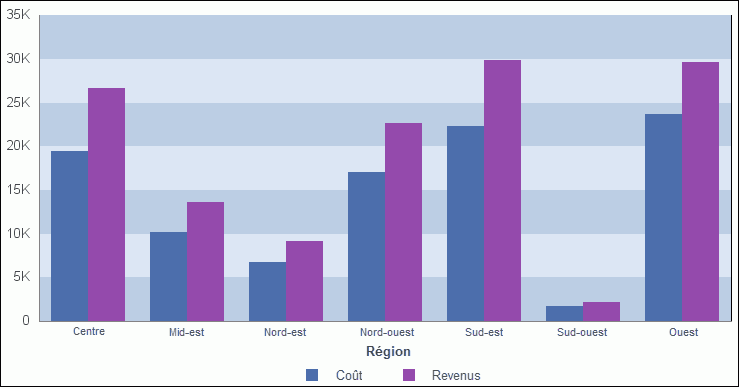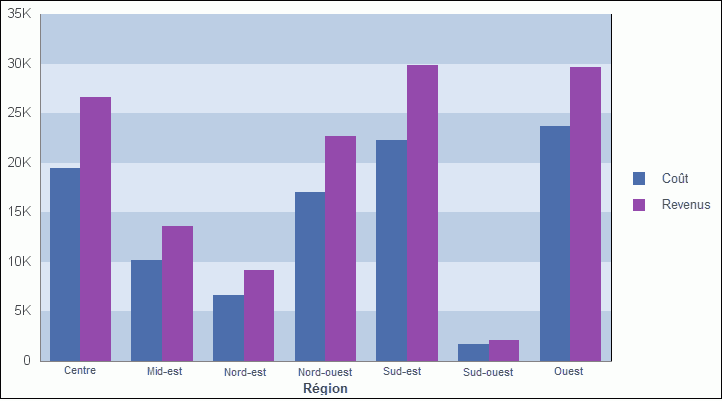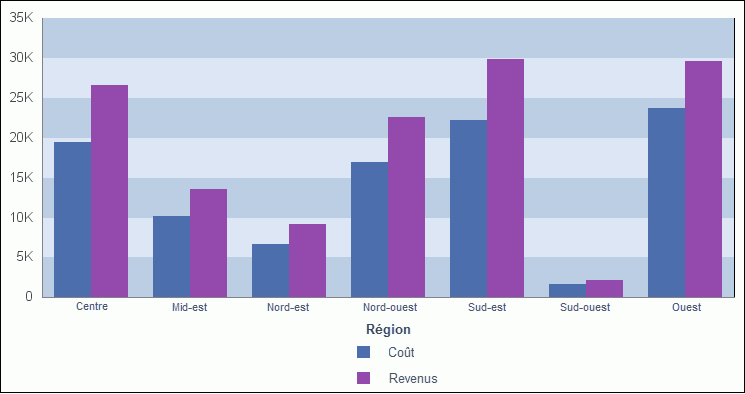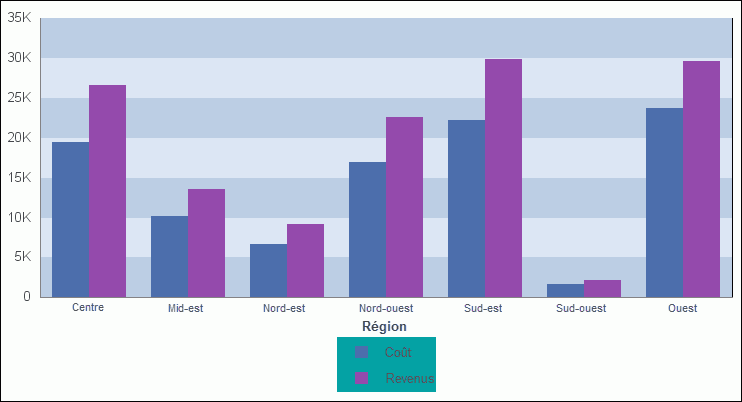Que vous accédiez aux options de légende depuis le ruban ou le menu contextuel, la fenêtre de dialogue d'options Formater légende s'affiche de temps à autres. Pour des instructions sur la manière de procéder pour ouvrir cette fenêtre de dialogue, consultez Utiliser les propriétés de légende.
La fenêtre de dialogue Formater la légende contient des options pour mettre en forme une légende sur un graphique. Il contient les onglets suivants :
- Options de légende
- Marqueurs et Etiquettes
- Remplissage
- Bordure Styles
- Avancé
Remarque : les onglets Remplissage, Style de bordure, et Ombres ne sont pas disponibles dans InfoAssist de base.
Pour des instructions sur la manière de procéder pour ouvrir cette fenêtre de dialogue, consultez les procédures dans Utiliser les propriétés de légende.
Utiliser l'onglet Options de légende pour personnaliser l'apparence d'une légende sur un graphique. L'onglet Options de légende est montré dans l'image suivante.
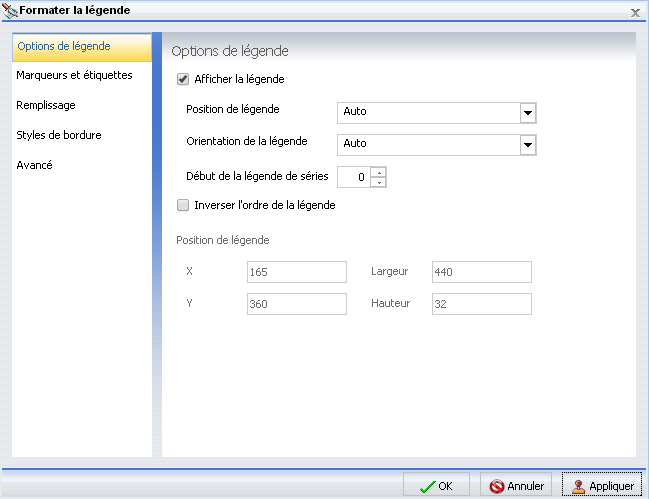
L'onglet Options de légende contient les options suivantes.
- Afficher la légende. Sélectionnez cette option pour afficher une légende sur un graphique. Supprimez cette option pour effacer une légende sur un graphique.
-
Position de la légende. Sélectionnez une option du menu déroulant pour placer une légende sur un graphique. Voici les options :
- Automatique
- Inférieur
- Droite
- Gauche
- Haut
- Droite supérieur
- Droite inférieur
- Gauche supérieur
- Gauche inférieur
- Inférieur gauche
- Inférieur droit
- Supérieur gauche
- Supérieur droit
- Flottement libre
- Orientation de la légende. Sélectionnez une option depuis ce menu déroulant pour contrôler l'orientation des marqueurs de légende dans l'aire de légende. Les options disponibles sont Automatique, Horizontal, Vertical.
- Début de Série Légende. Utilisez cette option pour spécifier la première série qui apparaîtront dans l'air de la légende.
- Inverser l'ordre de la légende. Sélectionnez cette option pour indiquer que la légende doit être dessinée en ordre inverse. Supprimez cette option pour indiquer que la légende doit être dessinée en ordre normal.
-
Position de la légende
- X. Contrôle l'emplacement du point du coin inférieur gauche de la légende.
- Largeur. Contrôle la largeur de la légende.
- Y. Contrôle l'emplacement du point du coin inférieur gauche de la légende.
- Hauteur. Contrôle la hauteur de la légende.
Utilisez l'onglet Marqueurs et Etiquettes pour personnaliser l'apparence des marqueurs et des étiquettes sur les légendes. L'onglet Marqueurs et Etiquettes est montré dans l'image suivante.
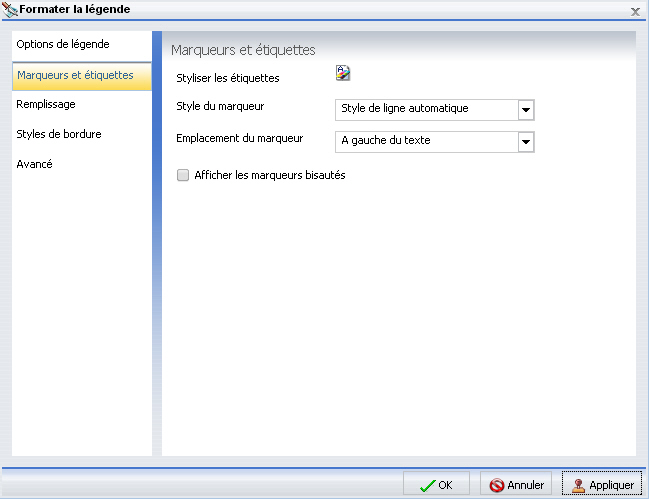
L’onglet Marqueurs et Etiquettes comprend les options suivantes :
- Mettre en forme les étiquettes. Cliquez sur ce bouton pour ouvrir la fenêtre de dialogue Style, où vous pouvez appliquer un style au texte.
-
Style de marqueur. Sélectionnez une option depuis ce menu déroulant pour modifier le style de la courbe dans la légende. Voici les options :
- Marqueurs seulement
- Style Courbe seulement
- Style Marqueurs et Courbe
- Style Courbe automatique
-
Position du marqueur. Sélectionnez une option depuis le menu déroulant pour indiquer la position du texte relative au marqueur de légende. Voici les options :
- Gauche du texte
- Droite du texte
- Au-dessus du texte
- En-dessous du texte
- Sur le texte
- Afficher les marqueurs biseautés. Sélectionnez cette option pour afficher les marqueurs biseautés. Supprimez cette option pour effacer les marqueurs biseautés.
Utilisez l'onglet Remplissage pour modifier la couleur de la zone de légende. Pour plus d'informations, consultez Fenêtre de dialogue Formater les séries.
Utilisez onglet Styles de bordure pour placer une bordure autour de la légende. Pour plus d'informations, consultez Fenêtre de dialogue Formater les séries.
L’onglet Styles de bordure comprend les options suivantes :
- Afficher la bordure. Sélectionnez cette option pour placer une bordure autour de la légende.
- Couleur. Avec l'option Afficher Bordure sélectionnée, vous pouvez cliquer sur ce bouton pour ouvrir la fenêtre de dialogue Couleur où vous pouvez sélectionner une couleur pour la bordure.
Utilisez onglet Avancé pour utiliser des marqueurs carrés et d'autres formes de marqueur sur une légende. L’onglet Avancé est montré dans l'image suivante.
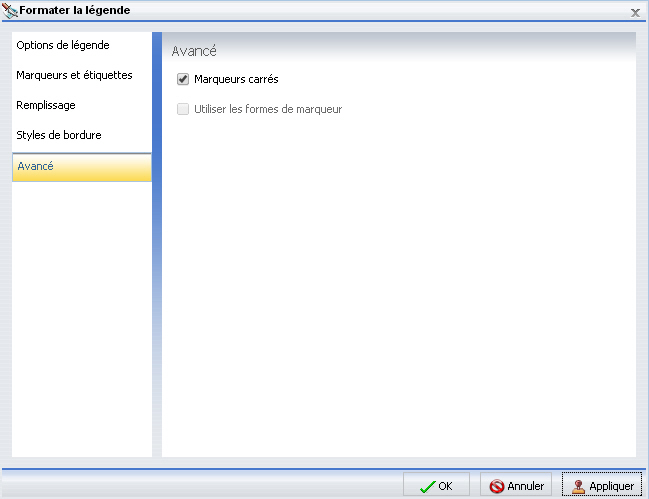
L’onglet Avancé comprend les options suivantes :
- Marqueurs carrés. Sélectionnez cette option pour afficher des marqueurs carrés sur une légende.
- Utiliser des formes de marqueur. Sélectionnez cette option pour afficher des formes de marqueurs sur une légende.